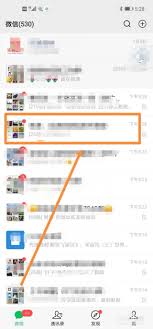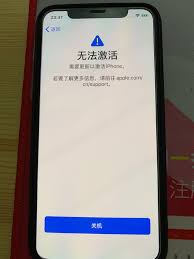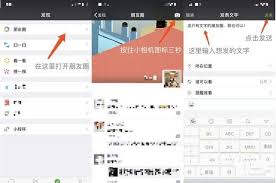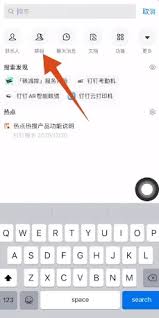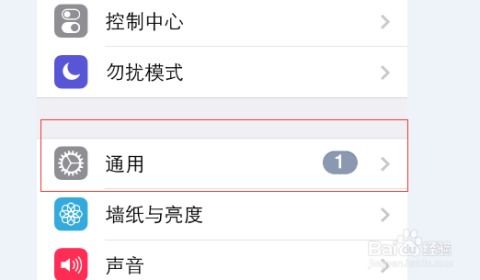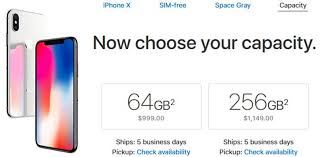苹果电脑摄像头安装教程
苹果电脑的摄像头通常与设备集成在一起,不支持单独安装或更换。然而,如果你需要提升视频通话的质量或者寻找解决方案以增强你的苹果电脑的摄像头功能,这里有一些方法可以帮助你改善摄像头使用体验。
1. 软件更新
确保你的macos系统是最新的版本。苹果公司会定期发布软件更新,这些更新中可能包含对内置摄像头性能的改进。你可以通过点击屏幕左上角的苹果图标,然后选择“关于此mac”查看当前的系统版本,并通过“软件更新”检查是否有可用的更新。

2. 清洁摄像头
随着时间的推移,灰尘和污迹可能会覆盖在摄像头表面,影响拍摄效果。使用柔软、干净的布轻轻擦拭摄像头盖,可以显著提高画面清晰度。请注意不要使用任何含有酒精或其他化学溶剂的产品,因为这可能会损坏镜头表面。
3. 使用外接摄像头

如果内置摄像头无法满足需求,考虑购买一个高质量的usb外接摄像头。市面上有许多专为视频会议和直播设计的外接摄像头,它们能够提供比内置摄像头更清晰、更自然的图像质量。选择时注意接口类型(如usb-c或usb-a),并确保兼容你的mac型号。
4. 调整亮度设置
有时,环境光线不足会影响摄像头的表现。你可以通过调整macbook的屏幕亮度或增加房间内的灯光来改善拍摄环境。另外,有些第三方应用程序提供了更精细的控制选项,比如调节曝光度、对比度等参数,从而优化摄像头的输出效果。

5. 检查隐私设置
确保摄像头权限设置正确。在“系统偏好设置”中的“安全性与隐私”部分,检查是否允许相关应用访问摄像头。错误的权限设置可能导致即使硬件正常工作也无法正常使用摄像头的情况。
虽然苹果电脑本身没有提供独立安装或替换摄像头的功能,但通过上述方法,用户仍然可以在很大程度上改善或增强其摄像头的使用体验。无论是通过软件更新、保持清洁,还是采用外接设备,都能有效提升视频通话和拍摄的质量。
相关推荐
更多-
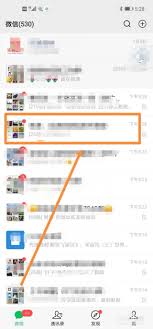
如何微信删除聊天对话框保留聊天记录
2024-11-01
-

iOS17哪个版本最适合老年人使用
2024-11-01
-
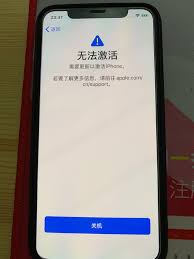
iPhone无法激活解决方法
2024-10-29
-
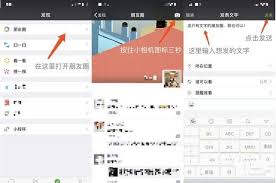
微信朋友圈发图技巧
2024-10-28
-
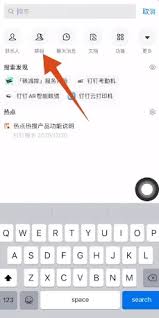
钉钉如何加入兴趣群组
2024-10-28
-
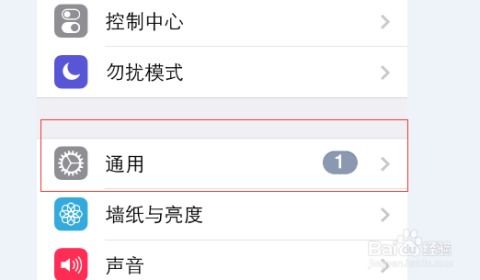
iphone恢复出厂设置的影响
2024-10-28
-

苹果手机开机键坏了怎么开机
2024-10-28
-
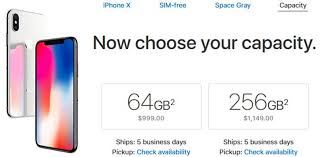
iPhone无锁与国行差异解析
2024-10-26
相关软件
更多CopyRight©2001年-2024年 浙ICP备2024085849号-3
ai7手游帮 All Rights Reserved
意见反馈